在Excel中,我们经常需要进行各种数学计算,其中乘法是最常见的操作之一。Excel提供了多种方法来进行乘法计算,包括使用乘法符号(*)和乘法函数(PRODUCT())。本文将详细介绍如何在Excel中设置乘法公式进行自动计算。
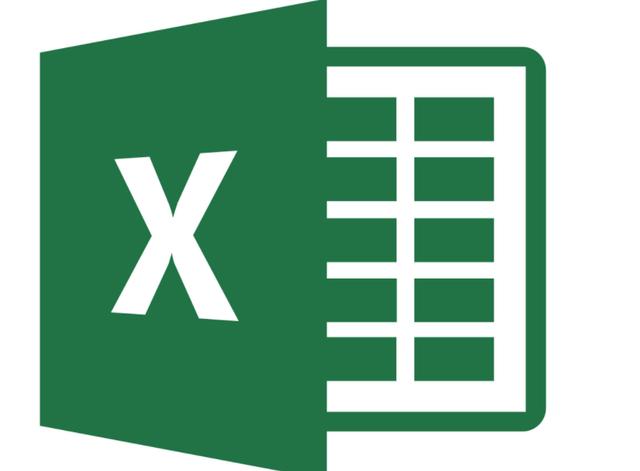
一、使用乘法符号(*)进行自动计算
在Excel中,乘法符号用星号(*)表示。我们可以直接在单元格中输入乘法公式来进行计算。下面是一个简单的例子:
打开Excel表格,在需要计算乘积的单元格中输入公式。比如,在A1单元格中输入“=4*5”,表示计算4和5的乘积。
按下回车键,Excel会自动计算并显示结果。在这个例子中,A1单元格将显示20,表示4和5的乘积。
如果需要计算多个单元格的乘积,可以使用类似的方法。例如,假设我们要计算A1、B1和C1三个单元格的乘积,可以在D1单元格中输入“=A1B1C1”,然后按下回车键。
二、使用PRODUCT()函数进行自动计算
除了使用乘法符号(*)外,Excel还提供了一个专门的乘法函数PRODUCT(),用于计算多个数值的乘积。这个函数可以接受一个或多个参数,每个参数可以是一个数值、一个单元格引用或一个包含数值的单元格区域。下面是一些使用PRODUCT()函数的例子:
计算一列数据的乘积:假设我们要计算A列中从A1到A10所有单元格的乘积,可以在B1单元格中输入“=PRODUCT(A1:A10)”,然后按下回车键。Excel会自动计算并显示结果。
计算一行数据的乘积:假设我们要计算第1行中从A1到E1所有单元格的乘积,可以在F1单元格中输入“=PRODUCT(A1:E1)”,然后按下回车键。
计算多个单元格的乘积:假设我们要计算A1、B2和C3三个单元格的乘积,可以在D1单元格中输入“=PRODUCT(A1, B2, C3)”,然后按下回车键。
计算固定值与单元格的乘积:假设我们要将A列中每个单元格的值都乘以2,可以在B列对应的单元格中输入“=PRODUCT(A1, 2)”,然后向下拖动填充手柄复制公式到其他单元格。
三、复制乘法公式
当我们完成一个乘法公式的设置后,往往需要将其应用到其他单元格中进行类似的计算。这时,我们可以利用Excel的复制功能来快速实现。具体操作步骤如下:
选中已经设置好乘法公式的单元格。
将鼠标移动到该单元格的右下角,直到出现一个小黑十字(填充手柄)。
按住鼠标左键不放,向下或向右拖动填充手柄到需要应用公式的单元格区域。
释放鼠标左键,Excel会自动将公式复制到选定的单元格区域,并自动更新计算结果。
通过以上介绍,相信你已经掌握了如何在Excel中设置乘法公式进行自动计算的方法。无论是使用乘法符号(*)还是PRODUCT()函数,都能帮助我们高效地完成乘法运算任务。在实际应用中,你可以根据具体需求选择合适的方法来处理数据,提高工作效率。
?